A tecnologia Bluetooth proporciona a comodidade de utilizar periféricos sem fios, como teclados e auscultadores, no entanto, a sua fiabilidade nem sempre é garantida. Caso se depare com dificuldades na ligação Bluetooth no seu macOS, siga os passos abaixo para resolver o problema.
Primeiros Passos Essenciais
Antes de considerar encaminhar o seu equipamento para uma assistência técnica ou ponderar a sua substituição, é aconselhável experimentar algumas das soluções mais comuns. Frequentemente, as ações mais básicas podem resolver problemas de conectividade Bluetooth.
Verificação do Estado de Emparelhamento
Um ponto de partida ideal é verificar se o seu dispositivo está devidamente emparelhado e conectado ao Mac. Para tal, aceda às definições Bluetooth. Clique no ícone do Launchpad na Dock e, em seguida, escolha Preferências do Sistema > Bluetooth.
Reconexão do Dispositivo Bluetooth
Caso o seu dispositivo não se encontre conectado ao Mac, desligue-o e volte a ligar para verificar se a ligação é restabelecida. Aproveite também para verificar o nível da bateria do seu dispositivo. Se a bateria estiver fraca, carregue-o ou substitua-a.
Se o dispositivo tiver carga suficiente, mas a conexão não for reatribuída automaticamente, clique no ícone do Launchpad na Dock. A partir daí, vá para Preferências do Sistema > Bluetooth e clique em “Conectar” ao lado do seu dispositivo.
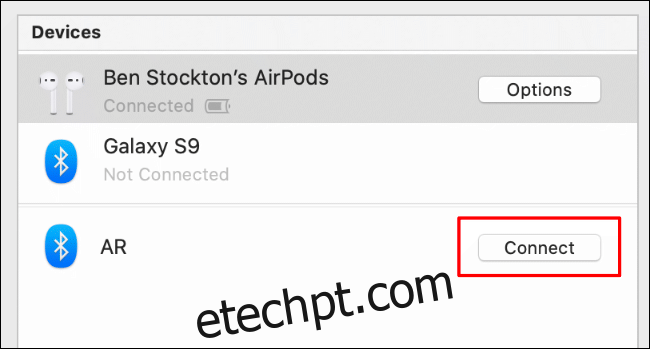
Se o ícone do Bluetooth estiver visível na barra de menus, também pode usá-lo para conectar ou reconectar o seu dispositivo Bluetooth.
Para que o ícone do Bluetooth seja exibido na barra de menus, assinale a caixa de seleção ao lado de “Mostrar Bluetooth na barra de menus” no menu de configurações de Bluetooth.
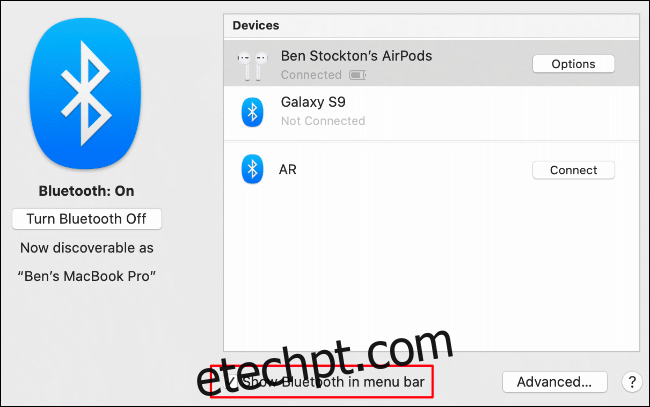
Cada dispositivo emparelhado tem a sua entrada no menu Bluetooth na barra de menus. Para desconectar, posicione o cursor sobre o nome e clique em “Desconectar”. Clique em “Conectar” para restabelecer a ligação.
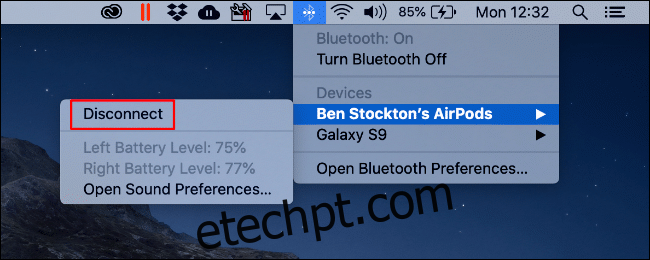
Reinicialização do Rádio Bluetooth
Se o dispositivo não se reconectar, reinicie o rádio Bluetooth no seu Mac. Para isso, clique no ícone do Launchpad na Dock e aceda a Preferências do Sistema > Bluetooth.
Em seguida, clique em “Desligar o Bluetooth” e, de seguida, em “Ligar o Bluetooth”.
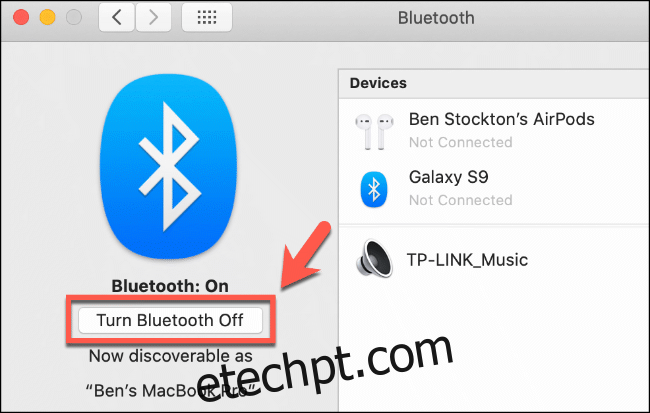
Se estiver ativo, também pode executar esta ação através do menu de configurações Bluetooth na barra de menus. Basta clicar no ícone do Bluetooth, selecionar “Desligar Bluetooth” e depois “Ligar Bluetooth” para reiniciá-lo.
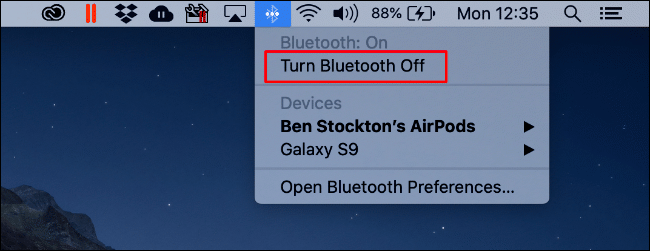
Remoção do Dispositivo Bluetooth
Se nenhuma das etapas anteriores funcionar, pode tentar remover o dispositivo Bluetooth problemático do seu Mac antes de partir para medidas mais drásticas.
Para tal, clique no ícone do Launchpad na Dock e vá para Preferências do Sistema > Bluetooth. Clique com o botão direito do rato sobre o dispositivo e escolha “Remover”.
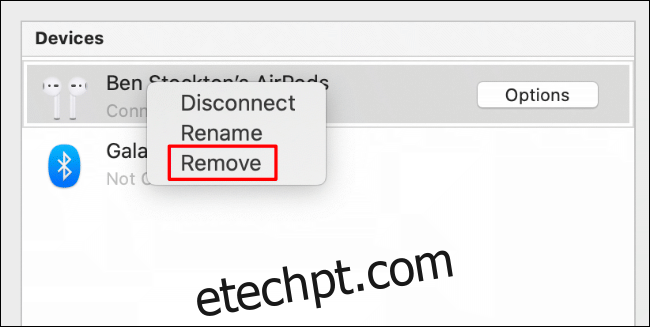
Depois de removido, pode tentar emparelhá-lo novamente. No entanto, comece por verificar se o dispositivo está devidamente configurado. Por exemplo, poderá ser necessário configurar um teclado Bluetooth para que as teclas funcionem corretamente.
Reposição de Fábrica de Todos os Dispositivos Apple Conectados
O hardware da Apple geralmente opera melhor com outros dispositivos da marca, mas isso não significa que acessórios como os AirPods funcionem sempre sem falhas com o macOS.
Poderá parecer uma medida drástica, mas pode ser útil considerar a reposição dos seus AirPods ou outros periféricos da Apple caso não consiga restaurar ou estabilizar a conectividade Bluetooth. Este processo poderá ser mais complexo para um iPhone, mas é simples para dispositivos menores, como os AirPods.
Em vez de executar esta ação individualmente para cada dispositivo, pode fazê-lo para todos os dispositivos Apple conectados através do menu de depuração do Bluetooth.
O ícone do Bluetooth deve estar visível na barra de menus para realizar esta ação, pelo que começaremos por aí.
Ativação do Ícone Bluetooth na Barra de Menu
Caso não visualize o ícone do Bluetooth na barra de menus, clique no ícone do Launchpad na Dock e aceda a Preferências do Sistema > Bluetooth.
Assinale a caixa de seleção ao lado de “Mostrar Bluetooth na barra de menus” para o ativar.
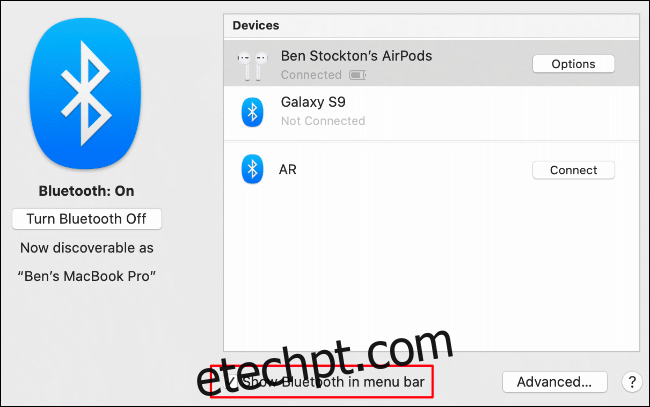
Acesso ao Menu de Depuração do Bluetooth e Reposição dos Dispositivos Apple
Com o ícone do Bluetooth visível na barra de menus, pressione e segure Shift + Option e clique no ícone do Bluetooth. O menu Bluetooth será exibido, incluindo um menu “Depurar” adicional e outras informações de ligação ocultas.
Clique em “Depurar” e, em seguida, em “Redefinir todos os dispositivos Apple conectados de fábrica”. Esta ação só funcionará se o seu dispositivo Bluetooth estiver conectado ao Mac. Se não estiver, siga as instruções de reposição desse dispositivo.
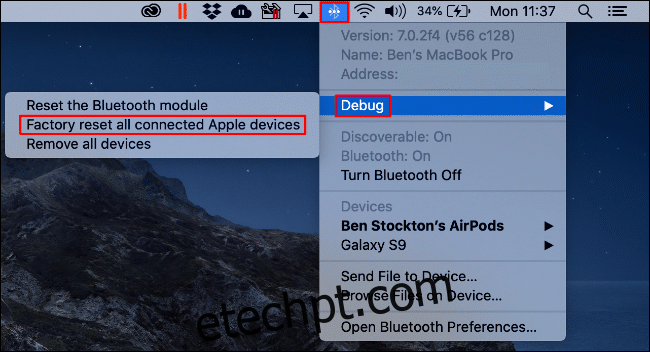
Confirme o aviso e clique em “OK” para iniciar a reposição de todos os dispositivos Apple conectados.

Após a conclusão do processo de reposição de fábrica em todos os seus dispositivos, terá de os emparelhar e reconectar novamente através do menu de configurações do Bluetooth, no menu Preferências do Sistema ou na barra de menus.
Remoção de Todos os Dispositivos Bluetooth ou Reinicialização do Módulo Bluetooth
Nas opções de depuração, também tem a possibilidade de remover todos os dispositivos Bluetooth da configuração Bluetooth ou de redefinir totalmente o módulo Bluetooth do macOS.
Mais uma vez, para efetuar estas ações, o ícone do Bluetooth deve estar visível na barra de menus. Caso não esteja, clique no ícone do Launchpad na Dock e navegue até Preferências do Sistema > Bluetooth. A partir daí, clique na caixa de seleção ao lado de “Mostrar Bluetooth na barra de menus” para que o ícone surja.
Pressione Shift + Option e clique no ícone do Bluetooth agora visível para aceder ao menu Depurar.
Remoção de Todos os Dispositivos Bluetooth
No menu Depurar, selecione “Remover todos os dispositivos” para eliminar todos os dispositivos Bluetooth guardados na configuração Bluetooth do macOS.
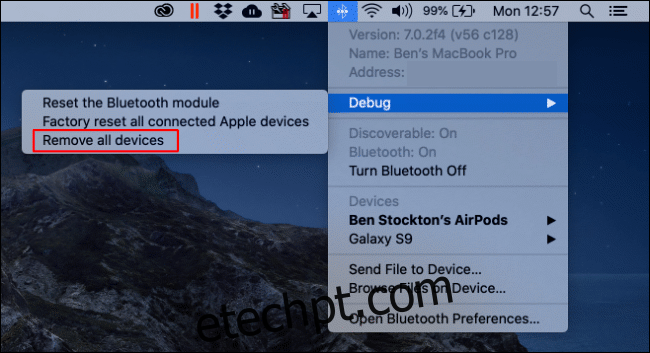
Clique em “Remover” para confirmar a ação.
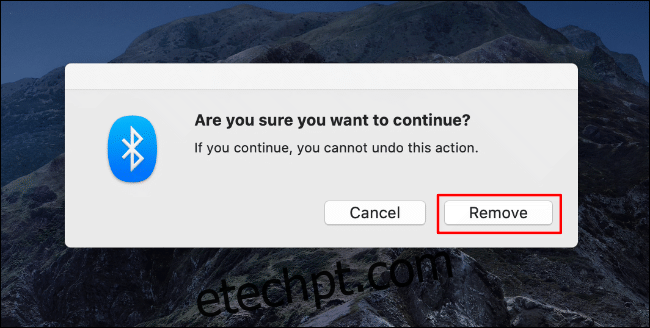
Reinicialização do Módulo Bluetooth
Também pode redefinir totalmente o módulo Bluetooth através do menu Depurar. Esta ação irá apagar a configuração do Bluetooth, reiniciar o hardware do Bluetooth e desconectar todos os dispositivos Bluetooth conectados.
Selecione “Reiniciar o Módulo Bluetooth” para iniciar o processo.
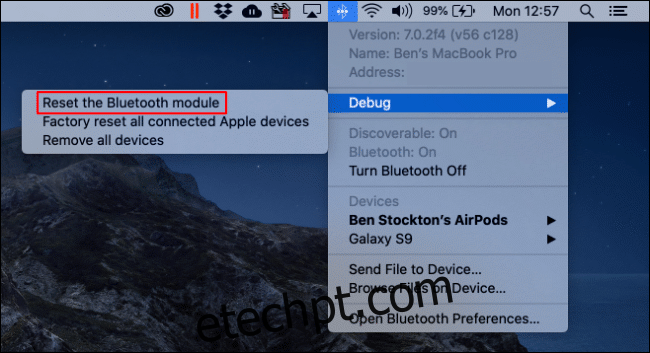
Clique em “OK” para confirmar.

Após a conclusão do processo, reinicie o seu Mac e volte a conectar os seus dispositivos. Se utilizar um teclado ou rato Bluetooth, certifique-se de que os reconecta antes de reiniciar o Mac.
Análise do Registo do Sistema
Os passos acima deverão ajudá-lo a resolver vários problemas comuns. No entanto, caso continue com dificuldades, pode consultar o registo do sistema para obter informações adicionais.
Esta ação pode ser útil para identificar possíveis conflitos ou problemas com o seu hardware ou dispositivos Bluetooth. Para aceder ao registo, utilize o Spotlight.
Pressione Command + Espaço, digite “Consola” na caixa de texto e pressione Enter. Também pode clicar no ícone de pesquisa na barra de menus para iniciar o Spotlight. Clique na opção “Consola” quando esta surgir.
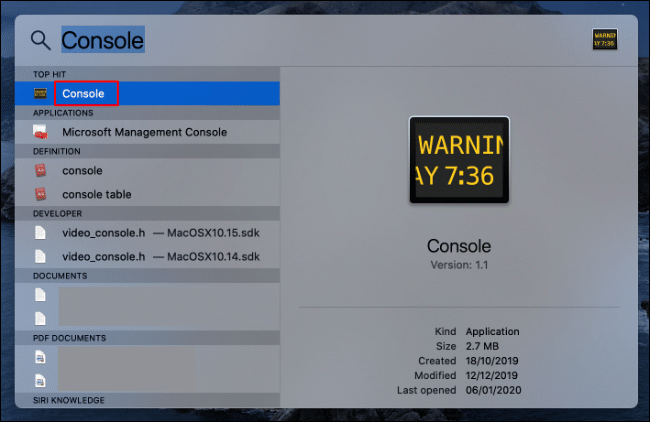
Clique nas entradas “Relatórios” à esquerda para analisar o registo do sistema. Também pode escrever “Bluetooth” na barra de pesquisa na parte superior para exibir quaisquer entradas relevantes.
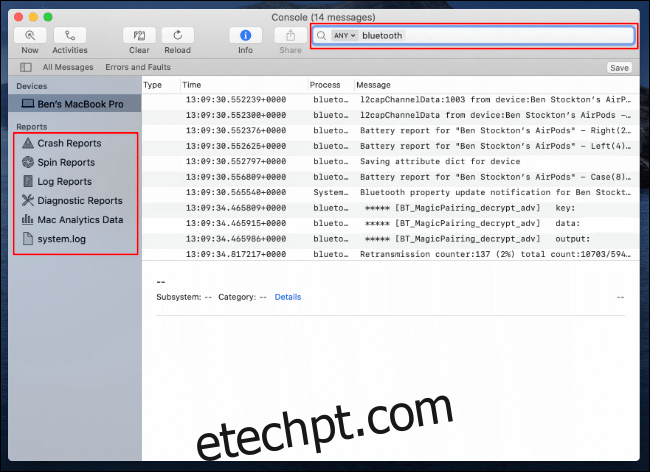
Embora não seja possível solucionar um problema diretamente através do registo do sistema, este pode ajudar a diagnosticar problemas mais profundos relacionados com configurações ou hardware.